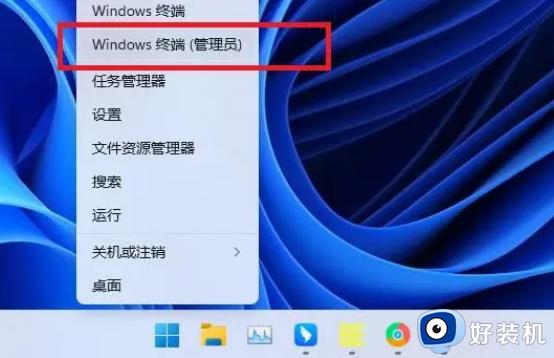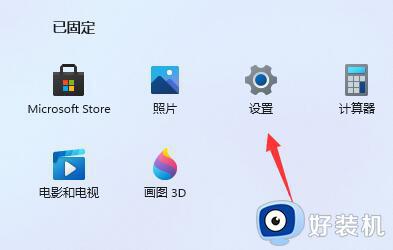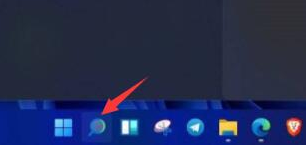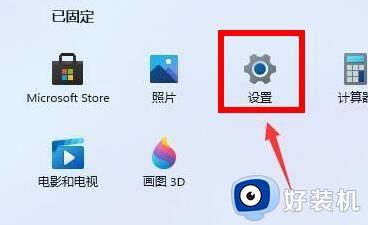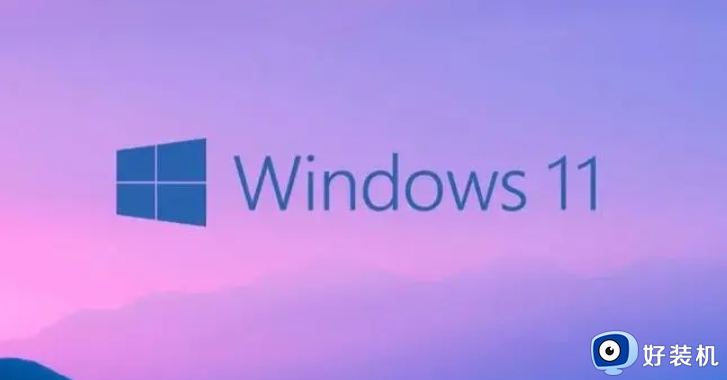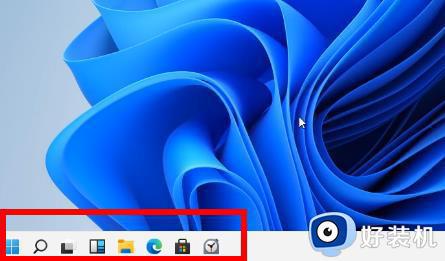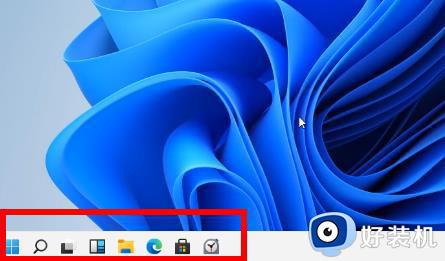win11网络很卡怎么办 win11网络特别卡顿如何解决
时间:2022-04-07 10:38:28作者:xinxin
由于微软发布的win11正式版系统时间不是很长,因此系统也不是很稳定,用户在运行过程中难免会遇到一些问题,例如有些用户的win11系统在安装后连接网络运行时却发现网络特别卡顿,那么win11网络很卡怎么办呢?对于这种情况接下来小编就来告诉大家win11网络特别卡顿解决方法。
具体方法:
1、点击键盘上Win+R打开运行,输入gpedit.msc点击确定进入。
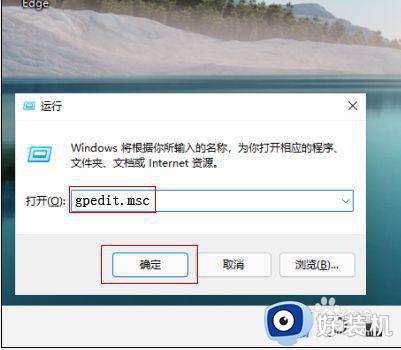
2、进入本地组策略编辑器界面,依次点击计算机配置 - 管理模板 - 网络-QoS 数据包计划程序展开。
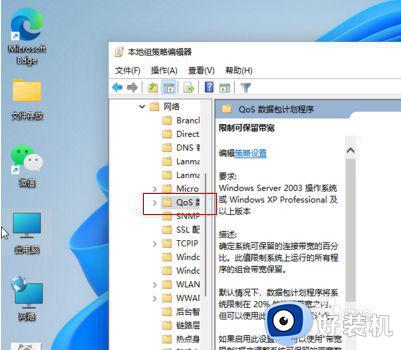
3、选中QoS 数据包计划程序文件夹,在右边窗口找到并双击限制可保留带宽策略进入。
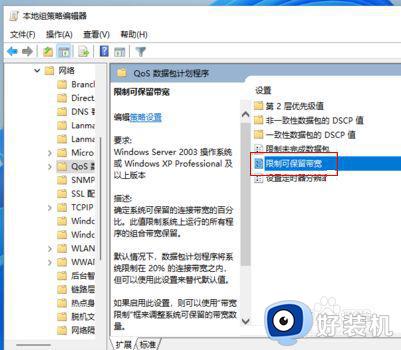
4、勾选已启用,设置带宽限制为0即可。
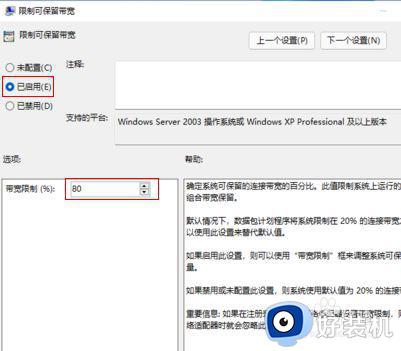
以上就是小编教大家的win11网络特别卡顿解决方法了,如果有遇到这种情况,那么你就可以根据小编的操作来进行解决,非常的简单快速,一步到位。